Préparatifs d'Halloween

Tutorial original aquí
Gracias Titoune por dejarme traducir tus tutoriales
Tanto el tutorial como su traducción están registrados en twi
Para su realización nos hará falta:
Material
Filtros:
Mura's Meister /Cloud
Filter Unlimited 2 / Edge, Square / Square Edges 09
Adjust / Variations
Optikverve Labs / Virtual Photographer
Puedes encontrar estos filtros aqui
Abrir los tubes, y los elementos en el Psp. Duplicarlos (Shift+D) y cerrar los originales
Tubes utilizados
"68a3a3f8" de ....
Guardar las selecciones en la carpeta de selecciones de tu Psp
Si quieres puedes ayudarte de la regla para situarte en la realización del tutorial
Marcador (Arrastra con el raton)

*** Nota ***
Este tutorial ha sido realizado en el sistema operativo Windows 7 (Seven)
La mayor parte de los filtros usados están importados en los Filtros Unlimited 2. Si trabajas este tutorial con los filtros no importados, es posible que los efectos queden muy diferentes
Comencemos
No te olvides de guardar tu trabajo contínuamente
1.-
Abrir la Paleta de materiales
Colocar en Primer Plano el color claro, en nuestro ejemplo #ffd95a
En Segundo Plano el color #e77213
2.-
Abrir una nueva imagen transparente de 750 x 600 pixeles
Efectos_ Complementos_ Mura's Meister /Cloud
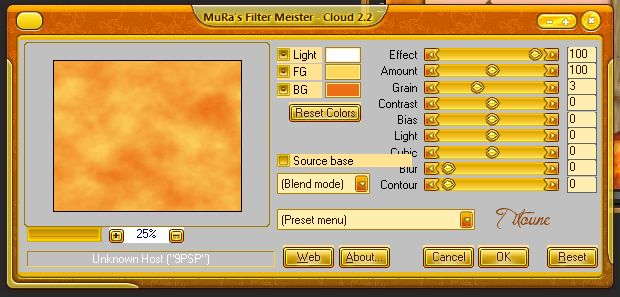
3.-
Capas_ Duplicar
Efectos_ Complementos_ Filter Unlimited / Edge, Square / Square Edges 09
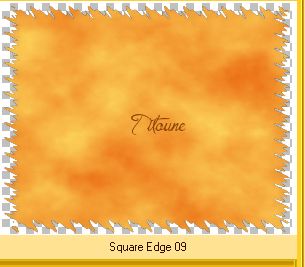
4.-
Efectos_ Complementos_ Adjust / Variations
Clic sobre original
Clic sobre Darker
5.-
Efectos_ Efectos 3D_ Sombra en el color #340000
3, 3, 30, 3

Repetir la sombra con los valores en negativo H & V -3
6.-
Selecciones_ Cargar o guardar selección _ Cargar selección del disco
Buscar la selección "selection_tag_preparatifs_halloween"
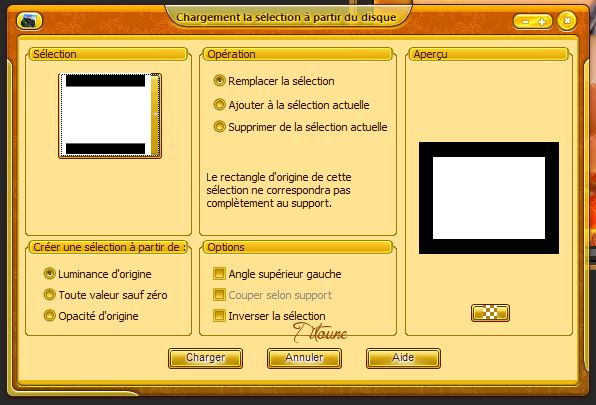
Clic Delete en vuestro teclado
7.-
Capas_ Nueva capa de trama
Capas_ Organizar_ Enviar abajo
8.-
Activar el elemento c561f3d6
Edición_ Copiar
Edición_ Pegar en la selección
De nuevo
9.-
Capas_ Nueva capa de trama
Capas_ Organizar_ Enviar abajo
10.-
Activar la imagen 0920100513112142572
Edición_ Copiar
Edición_ Pegar en la selección
Selecciones_ Anular selección
11.-
Situaros sobre la capa inmediatamente por encima
Capas_ Duplicar
Capas_ Modo de capas_ Matiz
Llamar esta capa Marco
De nuevo
12.-
Situaros sobre la capa original
Efectos_ Efectos 3D_ Sombra
Mismos valores que la vez anterior
13.-
Situaros sobre la capa superior en la pila de capas
Efectos_ Efectos 3D_ Sombra
Mismos valores que la vez anterior
14.-
Situaros sobre la capa del paisaje
Edición_ Copiar
Situaros sobre la capa Marco
Selecciones_ Cargar o guardar selección_ Cargar selección del disco
Buscar la selección "selection_tag_preparatifs_halloween 2"

15.-
Capas_ Nueva capa de trama
Capas_ Organizar_ Enviar abajo_ 2 veces
Edición_ Pegar en la selección
Selecciones_ Anular selección
16.-
Situaros sobre la capa superior en la pila de capas
Activar el elemento titoune_autumn_border
Edición_ Copiar
Edición_ Pegar como nueva capa
Efectos_ Efectos 3D_ Sombra
Mismos valores que la vez anterior
Deberías tener esto

17.-
Activar el elemento corner_bird
Edición_ Copiar
Edición_ Pegar como nueva capa
Colocar en la parte superior izquierda
No lleva sombra
18.-
Activar el elemento titoune_tapisfeuilles
Edición_ Copiar
Edición_ Pegar como nueva capa
Colocar contra el borde inferior
Ver modelo final
Efectos_ Efectos 3D_ Sombra
Mismos valores que la vez anterior
19.-
Activar el elemento pumpkins_bald_mouse
Edición_ Copiar
Edición_ Pegar como nueva capa
Colocar en la parte inferior derecha
No lleva sombra
Capas_ Duplicar
Capas_ Modo de capas_ Luz Fuerte
20.-
Activar el elemento corner_leaves
Edición_ Copiar
Edición_ Pegar como nueva capa
Colocar en la parte superior derecha
Efectos_ Efectos 3D_ Sombra
Mismos valores que la vez anterior
21.-
Activar el tube personnage que habéis elegido
Edición_ Copiar
Edición_ Pegar como nueva capa
Redimensionar en función del tube utilizado
Ajustar_ Nitidez_ Enfocar
Colocar a vuestro gusto
22-
Efectos_ Efectos 3D_ Sombra en el color #340000

23.-
Imagen_ Agregar bordes_ Simétrico_ 5 pixeles
No importa en que color
Activar la varita mágica_ Seleccionar el borde
Efectos_ Complementos_ Mura's Meister /Cloud
Mismos valores que la vez anterior
24.-
Efectos_ Efectos 3D_ Biselado interior
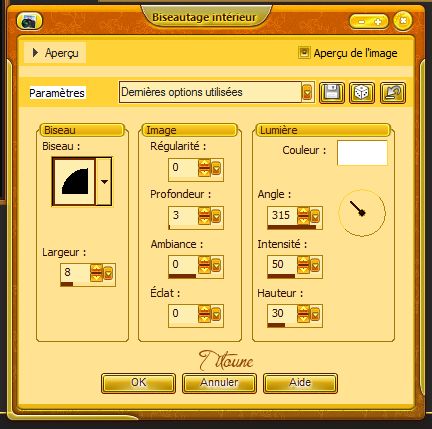
Selecciones_ Convertir selección en capa
Selecciones_ Anular selección
25.-
Efectos_ Complementos_ Adjust / Variations
clic sobre original
Clic 2 veces sobre Darker
Firmar vuestro trabajo en nueva capa
Capas_ Fusionar visibles
26.-
Efectos_ Complementos_ Optikverve Labs / Virtual Photographer
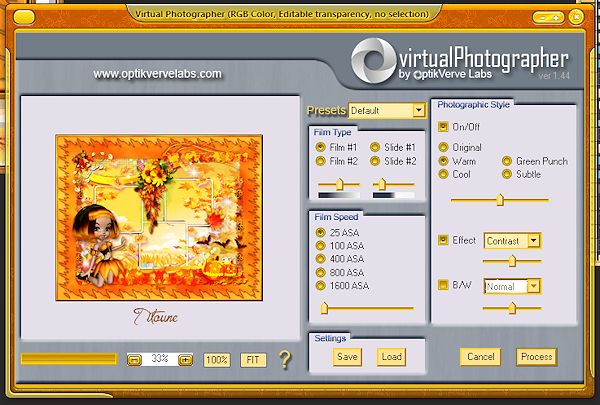
Edición_ Copiar
27.-
Abrir el programa Animation Shop
Edición_ Pegar como nueva animación
Edición_ Duplicar_ Hasta obtener 10 imágenes
Selecciones_ Seleccionar todo
28.-
Activar el gif 0_a3fe9_5e248499_M
Edición_ Seleccionar todo
29.-
Animación_ Redimensionar al 130%
Todas las capas seleccionado
Edición_ Copiar
Regresar sobre nuestro trabajo
Edición_ Pegar en la imagen seleccionada
Colocar como en el modelo
30.-
Vamos a poner la velocidad en nuestra animación
La duración sobre las imágenes 1, 2 y 10 no cambia
Situaros sobre la imagen 3
Animación_ Propiedades de la imagen
Poner la velocidad en 5
Situaros sobre la imagen 4
Animación_ Propiedades de la imagen
Poner la velocidad en 4
Situaros sobre la imagen 5
Animación_ Propiedades de la imagen
Poner la velocidad en 2
Situaros sobre la imagen 6
Animación_ Propiedades de la imagen
Poner la velocidad en 4
Situaros sobre la imagen 7
Animación_ Propiedades de la imagen
Poner la velocidad en 4
Situaros sobre la imagen 8
Animación_ Propiedades de la imagen
Poner la velocidad en 4
Situaros sobre la imagen 9
Animación_ Propiedades de la imagen
Poner la velocidad en 9
31.-
Edición_ Seleccionar todo
Lanzar la animación
Si todo es correcto y te gusta
Guardar en formato Gif
Hemos terminado nuestro trabajo
Espero que hayas disfrutado haciéndolo tanto como Titoune creándolo
Si tienes algún problema contacta con Titoune o en el correo de la web
El grupo PSP de Titoune
La Danse des Pinceaux
Titoune
Creado el 16 de Marzo de 2012

